电脑增加五笔输入法怎么设置 电脑如何设置五笔输入法
更新时间:2024-03-14 18:03:49作者:yang
在日常生活中,电脑输入法是我们经常会用到的工具之一,对于习惯使用五笔输入法的用户来说,如何在电脑上设置五笔输入法成为了一个重要的问题。在电脑增加五笔输入法并进行设置,可以让我们在电脑上更加方便地输入汉字。接下来我们将介绍电脑如何设置五笔输入法,让大家轻松掌握这一技巧。
步骤如下:
1.首先需要打开电脑,进入到这台电脑的页面。
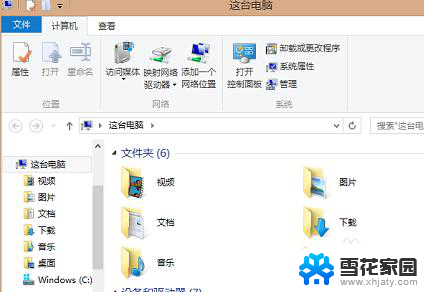
2.然后找到最上方的控制面板这个选项,点击它,打开。
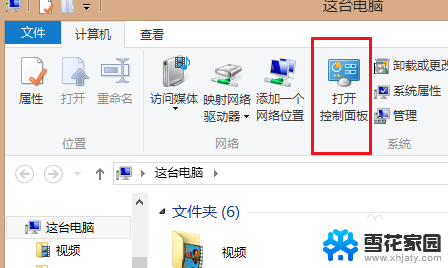
3.打开了控制面板之后,在控制面板里面找到语言这个选项。并点击它。
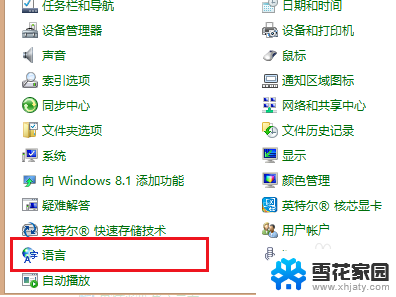
4.进入到语言选项页面之后,在添加语言一栏里面点击选项进入。
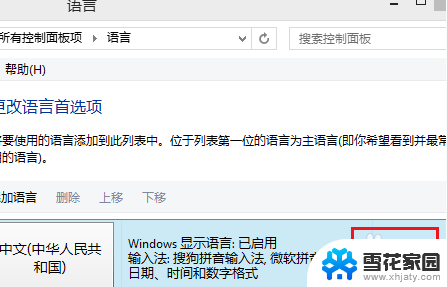
5.进入之后,在输入法下面可以看到添加输入法的选项。点击它。

6.然后选择需要添加的输入法,点击添加即可。
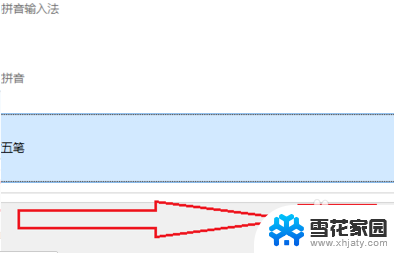
7.这样就可以看到添加了五笔输入法了。
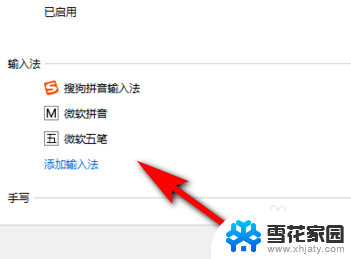
以上就是电脑增加五笔输入法的设置步骤,希望这些内容对需要的用户有所帮助。
电脑增加五笔输入法怎么设置 电脑如何设置五笔输入法相关教程
-
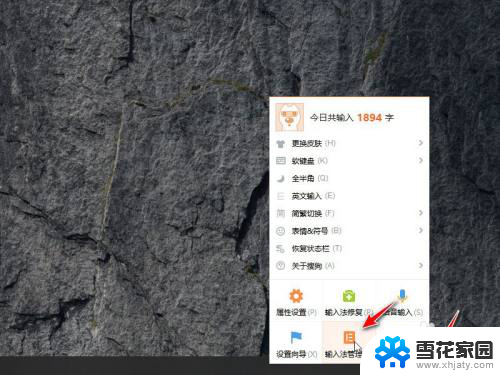 搜狗如何添加五笔输入法 电脑搜狗输入法五笔设置方法
搜狗如何添加五笔输入法 电脑搜狗输入法五笔设置方法2024-04-28
-
 五笔输入怎么用 五笔输入法打字技巧
五笔输入怎么用 五笔输入法打字技巧2024-07-24
-
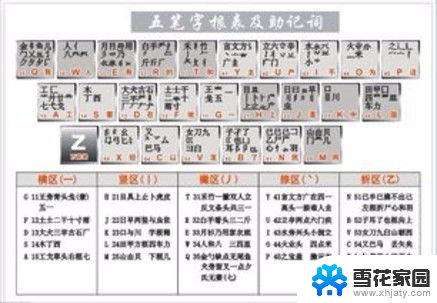 声五笔怎么打字五笔怎么打 声的五笔输入法
声五笔怎么打字五笔怎么打 声的五笔输入法2024-04-01
-
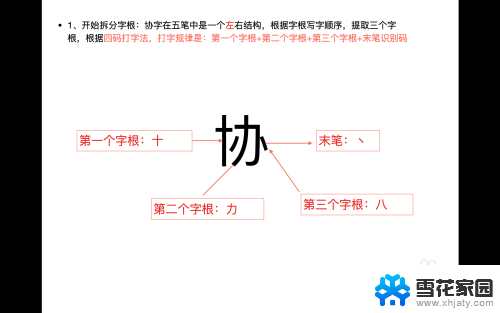 协五笔怎么打字 协五笔输入法怎么用
协五笔怎么打字 协五笔输入法怎么用2024-08-11
- 笔记本电脑怎样添加输入法 笔记本如何添加中文输入法
- 电脑日文输入法怎么设置 如何在Windows上设置日语输入法
- 输入法 搜狗输入法怎么设置 电脑搜狗输入法设置方法
- 电脑如何调中文输入法 如何设置电脑输入法的语言
- 怎么设置电脑输入法默认设置 如何在Windows电脑上设置默认输入法
- 电脑如何输入日文 如何在电脑上设置日文输入法
- 电脑微信设置文件保存位置 微信电脑版文件保存位置设置方法
- 增值税开票软件怎么改开票人 增值税开票系统开票人修改方法
- 网格对齐选项怎么取消 网格对齐选项在哪里取消
- 电脑桌面声音的图标没了 怎么办 电脑音量调节器不见了怎么办
- 键盘中win是那个键 电脑键盘win键在哪个位置
- 电脑如何连接隐藏的wifi网络 电脑如何连接隐藏的无线WiFi信号
电脑教程推荐